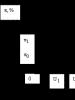Накопительная система скидок в 1с. Управление маркетинговыми акциями. Установка скидок по виду дисконтных карт
- для начала создадим два вида дисконтных карт

- Внести дисконтные карты


- Создать сегменты номенклатуры


При создании сегментов номенклатуры нужно указать весь список ТМЦ, который будет включаться в данный сегмент. Можно указывать список вручную, можно на основании правил отбора в верхнем поле. Но важно помнить, что перечень номенклатуры это список, который динамически изменяется. Припустим, мы хотим получать скидки на все товары из какой-то группы номенклатуры, для этого нам нужно сделать следующее указать в отборе, Что меня интересует номенклатура, которая находится в группе «Колготки» после нажатия на "Сформировать" нижняя табличная часть заполнится списком ТМЦ из группы колготки.

Казалось бы все прекрасно. Но! (всегда есть «но»), при добавлении нового товара в группу «Колготки» в сегмент номенклатуры не попадет и скидка на него считаться не будет. Для этого нужно обновить сегмент номенклатуры. Обновлять сегмент номенклатуры можно вручную, а можно автоматически. Вручную очень легко, просто открываете сегмент номенклатуры и нажимаете «Сформировать» - все сегмент обновлен. Для автоматического обновления нужно перейти на закладку «Расписание» потом нажать на  и настроить расписание я рекомендую каждый день, каждые 1800 секунд начиная с 9 утра.
и настроить расписание я рекомендую каждый день, каждые 1800 секунд начиная с 9 утра.



Скидки по сложным правилам.
Пусть у нас есть такие условия:
Клубная карта дает Вам:
Скидку 5% при покупке на сумму 10 000 рублей и более.
Скидку 4% при покупке на сумму от 5000 до 10 000 рублей.
Скидку 3% при покупке на сумму до 5 000 рублей.
Для этого нам нужно создать иерархию скидок.
- Создадим в Скидках группу «Скидки по базовой карте» и выберем флажок «Вытеснение».


Если покупатель предъявит карточку, то получит скидку в 3 процента вне зависимости от сумы покупки. Данная скидка будет действовать, если другие скидки по суме не перекроют ее. Следующая скидка будет, если сума документа больше 5000 рублей и это первая покупка:
Следующая скидка будет действовать, если покупатель уже совершал покупки на суму не менее 5000 рублей.

Для чего была нужна скидка на документ при покупке больше 5000 р.? В случае если такой скидки не сделать, а покупатель купил, например товара на 5400 то ему дастся скидка в 3% а не 4% поскольку на момент оформления скидки покупок у него не было и работает самая простая скидка в 3%.

После настройки скидок не забудьте каждую скидку внести в документ «Маркетинговая акция» чтобы она была принята во внимание.
Отправить эту статью на мою почту
Последнее время все больше организаций, осуществляющих торговую деятельность, с целью привлечения клиентов прибегают к использованию дисконтных карт.Дисконтная карта является инструментом предоставления потребителю продукции скидки, которые могут быть представлены фиксированным процентом, бонусными баллами, подарками и т.д. Все зависит от условий устанавливаемых службой маркетинга.
В этой статье мы рассмотрим на примере как ввести в программу Розница 2.2 1С скидки по дисконтным картам.
Компания предоставляет покупателям карты:
1. Стандартная, по которой, на весь ассортимент магазина предоставляется скидка 5% и накапливаются бонусные баллы 2% от суммы, 1 балл = 1 руб., ими можно оплатит до 50% суммы покупки. При ее наличии и покупке продукции на сумму 10 000 выдается серебренная карта.
2. Серебренная, по которой на весь ассортимент магазина предоставляется скидка 10%, та же бонусная программа, что и для стандартной, а также она дает право на получение подарков в сезонные акции.
В первую очередь в разделе НСИ и администрирование – Настройка НСИ и разделов – CRM и маркетинг надо включить опцию Карты лояльности.
Виды могут быть различные, требуется просто ввести наименование согласно принятой в вашей организации детализацией.

Далее надо ввести сами дисконтные карты, сделать это можно в одноименном справочнике. Здесь можно ввести удобную группировку. Ввод нового элемента выполняется по команде Создать. В открывшемся элементе необходимо заполнить следующие данные:
Наименование;
Владелец – заполняется, если она именная, тогда можно указать контрагента – владельца;
Вид – выбирается соответствующее значение из справочника Виды дисконтных карт;
Штрих код – заполняется, если он используется.

Для начала переходим в справочник Условие предоставления скидок (наценок, ограничений) и заполняем данные согласно выбранному примеру. Здесь доступны различные типы условий:

Нам надо создать следующие значения:

В первую очередь обратим внимание на возможность группировки данных. Сделано это в основном для возможности определения правил действий скидок при выполнении условий сразу по нескольким скидкам. Например, у клиента золотая карта, по которой предоставляется скидка 17% на весь ассортимент, а так же в магазине проводится акция, -30% на продукцию определенной торговой марки. Какой в этом случае должна быть размер скидки 17%, 30% или 47%? Определяется это с помощью указанного для группы Варианта совместного применения. Доступны следующие варианты.

Так же в группе можно указать параметры ограничения, в виде точного значения суммы или процента.

Для реализации нашего примера подойдет вариант последовательного применения.
Создаем в 1С скидки по картам.
1. Для ДК Стандарт:
Тип скидки: Процент
Размер: 5
Условие предоставления: Вид дисконтной карты: Стандарт (создано на предыдущем этапе).

2. Для выдачи ДК Серебро:
Тип скидки: Вывести сообщение;
Момент выдачи сообщения; После оформления чека; Сообщение: Выдать серебренную карту;
Условия: Вид дисконтной карты: Стандарт и Сумма в документе не менее 10 000 руб.

3. Для ДК Серебро:
Тип скидки: Процент;
Размер: 10;
Условие предоставления: Вид дисконтной карты: Серебро.

4. Для начисления бонусных баллов
Тип скидки: Начислить бонусные баллы процентом от суммы;
Размер: 2%;
Условие предоставления: Вид дисконтной карты: Серебро, Стандарт;
Здесь же надо указать бонусную программу.

5. Для выдачи подарков в рамках сезонных акции
Тип скидки: Выдать подарок;
Набор подарков: Бейсболка;
Условие предоставления Вид дисконтной карты: Серебро

Для возможности предоставления этих скидок покупателей надо внести их в документ Маркетинговая акция и указать период действия.

Важно знать!
Кто может получить налоговый вычет за онлайн кассу для ИП 2018. Какие условия должны быть соблюдены? Какая сумма возвращается? До какого срока все нужно успеть?
1С: Управление торговлей 11 предоставляет своим пользователям мощный механизм скидок/наценок, с помощью которого вы можете автоматизировать округление суммы чека, настроить работу дисконтной системы, реализовать выдачу скидки за соблюдение клиентом графика оплат или выдачу подарка за самовывоз заказа. Хотите настроить специальные скидки за покупку неликвидного товара? Используйте механизм скидок/наценок. Планируете ввести бонусную программу лояльности? Используйте механизм скидок/наценок! Желаете организовать акцию “счастливый час” предоставить товар клиенту по спец. цене при покупке в последний час продаж продукции собственного производства? Используйте механизм скидок/наценок!!!
Но, как показывает практика, львиная часть организаций не использует и половины возможностей этой поистине мощной подсистемы. Часто это связано с тем, что произвести настройку именно так, как вам надо, сложно из-за обилия различных параметров и галочек, поиск их правильной комбинации является нетривиальной задачей. Но иногда бывает и так, что пожелания клиента особые, и компания 1С просто не заложила их реализацию в конфигурацию. В этой статье мы попробуем кратко ответить на наиболее часто возникающие вопросы, касающиеся механизма скидок/наценок, что он может, а что — нет. Итак, приступим.
Вопрос №1. Как ограничить область действия скидки?
При задании новой скидки/наценки мы можем указать конкретных ее получателей. К получателям могут быть отнесены склады, владельцы карт лояльности определенных видов или партнеры, действующие в рамках отдельных индивидуальных или типовых соглашений с клиентами. Для этого достаточно перейти по гиперссылке “Изменить” получателя. В открывшемся окне достаточно указать желаемых получателей каждого вида.
Как это работает. Мы создаем документ “реализация товаров и услуг” со склада “Склад № 1”. Сумма реализации при этом превышает 3000 рублей, значит, автоматически будет предоставлена скидка 2% на все товары в реализации. При этом система игнорирует, что данная скидка не разрешена ни в одном из типовых или индивидуальных соглашений с клиентом. Иными словами, скидка будет применена, если она действует для хотя бы одного из типов получателей.
А если я хочу разделить скидки для оптовой и розничной торговли?
Некоторые владельцы компаний предпочитают разграничить скидки и акции, действующие для оптовых и розничных клиентов. Чаще всего это реализуется с помощью указания списка видов карт лояльности, тогда при предъявлении карты одного из указанных типов автоматически будет предоставлена скидка. Но есть пара “но”. Первое: и в линии оптовых продаж может быть указана карта лояльности, тогда скидка будет предоставлена и для реализации товаров и услуг, чего мы как раз и хотим избежать. Есть и второе “но”: клиент может придти к нам в магазин и не иметь при себе карты лояльности. Или это может быть новый клиент, еще не имеющий карты. Тогда при пробитии чека скидки этот клиент не получит, а это нам также не нужно. Что же делать? К сожалению, типовая конфигурация не позволяет последовательно накладывать ограничения действия скидок (чтобы скидка действовала, только если одновременно условиям удовлетворяют склад и соглашение или склад и карта лояльности). Но это легко можно реализовать, немного изменив конфигурацию. Тогда в случае, проиллюстрированном выше, скидка будет действовать только в чеках ККМ, пробитых со склада № 1, а в заказах клиента и реализациях скидка будет проигнорирована. Ведь в чеках в принципе отсутствует соглашение с клиентом как таковое, а в линии оптовых продаж ни одно из соглашений не будет подходить под условия действия скидки. Или другой вариант: мы хотим, чтобы всем владельцам карт лояльности вида “Платиновая” при посещении магазина “№ 1” в январе 2018 года была предоставлена скидка 5%. Тогда нам также пригодится одновременное применение условий.
Вопрос №2. Как узнать примененные скидки?
Как при оптовых, так и при розничных продажах имеется возможность получить детальную информацию по примененным скидкам. Система подскажет, какие скидки были применены, какие были проигнорированы вследствие использования механизма вытеснения скидок/наценок, а какие проигнорированы как не удовлетворяющие условиям.
Вызвать данный отчет можно, выделив желаемый документ в списке и выбрав пункт меню “Отчеты — Примененные скидки”.
А если я хочу увидеть примененные скидки за период по всем документам?
Порой руководитель компании хочет увидеть размер предоставленных скидок в денежном эквиваленте. Это может быть полезно, например, чтобы проанализировать примененные скидки по степени успешности. К примеру, введенная в мае акция “при покупке на 1000 рублей получи скидку 10% на все канцелярские товары” стоила нам 5600 рублей, но объем продаж при этом вырос в 1,8 раза. Так мы можем определить наиболее и наименее действенные скидки, чтобы отказаться от убыточных в пользу самых выгодных для нас. Или же другой вариант: мы можем проконтролировать объемы предоставляемых сотрудниками ручных скидок, чтобы отследить возможные злоупотребления. При этом, почему скидка А вытеснила скидку Б в каждом конкретном чеке (каждой конкретной реализации) нам не очень интересно. Типовая 1С не может нам помочь в решении этого вопроса. Для подобных случаев может пригодиться отчет по примененным скидкам за период, который может добавляться в базу как внешний отчет и вообще не требует изменений конфигурации. Его стоимость составляет 3500.
Так, в приведенном примере мы видим, что кассиры кассы “Выездная торговля” за 10.06.2017 предоставили ручную скидку в размере 4000 рублей только в одном чеке. При этом общая сумма автоматических скидок клиентам без карт лояльности за этот же период и по этой же кассе составила 11688,9. При желании пользователь может открыть любой заинтересовавший его документ и увидеть детальный типовой отчет по примененным скидкам, с указанием причин вытеснения и/или невыполненных условий.
Вопрос №3. Как правильно дарить подарки?
В 1С запрещена продажа товаров по нулевой цене. Но иногда так хочется порадовать клиента каким-либо подарком к празднику или в благодарность за большую покупку. Но установить подарку нулевую цену невозможно, система просто не даст пробить чек или провести реализацию с таким бесплатным товаром. В связи с этим многие пытаются установить скидку в размере 99,99%, чтобы стоимость подарка составляла минимум 1 копейку. Но это неудобно: постоянно копится расхождение по наличной выручке, а в случае оплаты картой клиент будет вынужден оплачивать эту копейку. Однако, в 11 версии управления торговлей 1С предоставила нам возможность дарить подарки: для этого предназначен одноименный вид скидок.
При действующей скидке типа “подарок” система автоматически анализирует список товаров документа и обнуляет стоимость самого дешевого товара из указанного в скидке сегмента (в нашем случае — тренинга).
Вопрос №4. Как запустить бонусную программу лояльности?
Все больше и больше компаний отказываются от дисконтной системы в пользу бонусной. Как это сделать? Очень просто: вводим бонусную программу лояльности и создаем новую скидку, в которой указываем тип “бонус процентом”.
Тогда при предъявлении карты лояльности вида, участвующего в бонусной программе лояльности “бонус” 5% от суммы документа будет начислено на “лицевой счет” этой карты в виде бонусов, которые потом можно использовать в качестве скидки. Максимальный процент скидки и срок действия бонусов задается в настройках бонусной программы лояльности. Бонусы могут начать действовать как немедленно, так и с определенной отсрочкой. К примеру, мы совершили покупку 10.01.2018, а в соответствии с настройками скидки отсрочка составляет 10 дней. Тогда воспользоваться накопленными бонусами мы сможем не ранее 20.01.2018. Можно указать также начисление бонусов не процентом, а суммой. Это может быть удобно, к примеру, при реализации одноступенчатой бонусной системы типа “бонус 100 рублей с каждых полных 5000 рублей в чеке”.
А можно ли реализовать подобную многоступенчатую систему в моей 1С?
Если у вас типовая конфигурация, то нет, нельзя. В таком случае не будет функционировать кратность выполнения условий, и при совершении любой покупки клиент будет получать 100 рублей вне зависимости от размера чека. Но имеется возможность изменить конфигурацию и включить возможность настройки многоступенчатой дискретной бонусной системы. Примером описания подобной системы может служить “бонус 100 рублей с каждых полных 5000 рублей в чеке, бонус 200 рублей с каждых полных 5000 рублей в чеке при условии совершения покупок общим объемом более 50 000, 450 рублей с каждых полных 5000 рублей в чеке при условии совершения покупок общим объемом более 250 000”. Выглядеть это будет следующим образом. Если мы хотим, чтобы бонусы начислялись процентом не со всей суммы чека, а только с каждых полных N рублей, просто указываем N в качестве значения реквизита “Минимальная сумма чека”. Если он не задан, то включается стандартный механизм начисления процента со всей суммы документа (с учетом или без учета примененных скидок — в зависимости от ваших пожеланий и настроек системы).
А можно одновременно предоставлять клиенту и бонусы, и участие в акции?
Да, в 1С: Управление торговлей 11 это предусмотрено. Все скидки могут (и должны) объединяться в группы совместного применения. Различные ступени бонусной программы лояльности должны описываться скидками, помещенными в одну общую группу с видом “максимум”. Это означает, что применена будет только наибольшая скидка среди подходящих по условиям. Если же вы хотите одновременно с начислением / списанием бонусов, к примеру, дарить своим клиентам подарок, то придется эту “бонусную” группу объединить с подарочной акцией в новую группу с видом “сложение”. Как следует из названия, все действующие скидки, удовлетворяющие условиям, будут применены одновременно. Есть еще и другие варианты совместного применения: минимум (аналогично максимуму, но чаще применяется не для скидок, а для наценок), умножение (необходимо для последовательного применения скидок, может быть, например, использовано для автоматического округления суммы чека после применения других скидок), ну и, конечно, вытеснение (пример: мы можем подарить клиенту либо флешку за покупку жесткого диска, либо коврик за покупку компьютерной мыши, но дарить два подарка одновременно мы не хотим, значит, подарим максимум что-то одно; в данном случае будет выбрана скидка с максимальным приоритетом).
Отсрочка в две недели — это, конечно, хорошо. Но иногда требуется ограничить действие бонусов каким-либо промежутком времени, к примеру, потратить бонусы, накопленные за приобретение родным и близким новогодних подарков, вы сможете только в январе. В таком случае клиент, купивший товар 30 декабря, находится в заведомо худших условиях чем клиент, заранее купивший все 15 декабря: ведь половину января первый не сможет воспользоваться своими бонусами из-за действующей отсрочки. Вследствие невозможности реализовать это в своей 1С руководители предприятий зачастую отказываются от подобных акций. Но все можно изменить.
Небольшой модуль позволит вам задавать не только период отсрочки, но и дату начала действия бонусов (в приведенном выше примере — это 01.02.2018). В таком случае права тех, кто совершал покупки в начале и конце месяца, уравниваются: использовать свои бонусы они смогут только в феврале (при условии, что срок действия бонусов в настройках бонусной программы ограничен 1 месяцем).
Вопрос №5. У меня розница 2:0, для меня это подходит?
Многие компании представляют своим клиентам накопительные скидки по дисконтным картам. Рассмотрим работу с накопительными скидками в программе «1С:Управление торговлей, ред. 10.3».
Пример:
Своим оптовым покупателям наша организация предоставляет накопительную дисконтную карту. При сумме покупок от 0 до 30000 руб. предоставляется скидка 5%. , при сумме покупок от 30000 до 100000 руб. -скидка 7%, а при накоплении суммы больше 100000 руб. скидка составит 10%.
Необходимо настроить в программе использование накопительных скидок и их автоматический расчет.
Выполнение примера можно разделить на несколько этапов:
- Включение накопительных скидок.
- Установка скидки по виду дисконтных карт.
- Установка порогов накопления скидок.
- Продажа клиенту по дисконтной карте.
- Проверка увеличения скидки по дисконтной карте.
Включение накопительных скидок
Возможность использования накопительных скидок по дисконтным картам необходимо включить в учетной политике организации.Меню: Сервис - Настройка учета - Учетная политика
Открываем запись учетной политики за текущий период по нужной организации и на закладке «Скидки» устанавливаем следующие настройки:
- Использовать скидки по дисконтной карте.
- Использовать накопительные скидки по дисконтным картам.
- Способ использования накопительных скидок - по дисконтной карте.
- Периодичность расчета накопления скидок - в течение всего периода.
По кнопке «ОК» сохраняем настройки и закрываем учетную политику.
Установка скидок по виду дисконтных карт
После включения возможности установки скидок по дисконтным картам необходимо создать документ «Установка скидок номенклатуры». С помощью него мы обозначим, на какие товары и по каким дисконтным картам даются скидки.Меню: Документы - Ценообразование - Установка скидок номенклатуры
В документе укажем валюту «руб.» Валюта необходима для ограничения максимального размера скидки.

Далее указывается период действия скидки - «Скидка с … по». Обязательно указать дату начала действия скидки: начиная с этой даты скидка начнет действовать. Если дата окончания указана, то скидка будет действовать в период с даты начала по дату окончания. Если дату окончания скидки не указывать, то она будет действовать до тех пор, пока ее не отменят. Отменить скидку можно специальным документом «Отмена скидок номенклатуры».
Укажем дату начала скидки - 01.12.2011.

В поле «Вид скидки» указывается «Розничная», если вы хотите предоставлять скидки розничным покупателям (чеки ККМ, отчеты о розничных продажах), или «Оптовая», если скидку будете давать оптовым покупателям (реализации товаров и услуг). В нашем случае скидка нужна оптовая.
В поле «Условие» указывается условие, по которому будет предоставляться скидка. Это может быть сумма покупки, количество товара в документе и др. Для накопительных скидок подходят условия «По дисконтной карте» и «По виду дисконтных карт». Если указать «По дисконтной карте», то документ установки скидок нужно будет создавать на каждую конкретную дисконтную карту, выданную клиенту. Это не совсем удобно.
Укажем «По виду дисконтных карт», и скидка будет действовать на все дисконтные карты указанного вида.

В поле «Значение условия» нужно выбрать вид дисконтных карт, по которым мы хотим давать скидки.
Создадим вид дисконтных карт «Накопительные». Для этого в поле «Значение условия» нажмем на кнопку выбора и переместимся в справочник «Виды дисконтных карт». Здесь с помощью кнопки «Добавить» создадим новый вид дисконтных карт «Накопительные».

Выберем вид дисконтных карт «Накопительные» в наш документ.
Внизу на закладках «Товары» можно указать товары, на которые будет действовать скидка. А на закладке «Получатели скидки (контрагенты)» можно указать конкретных клиентов, которым мы хотим дать скидку по дисконтной карте.
Мы хотим, чтобы скидка действовала для всех клиентов и на все товары. Единственное условие - наличие накопительной дисконтной карты. Поэтому поставим флаги «Для всей номенклатуры» и «Для всех получателей».
Также укажем качество «Новый», так как скидку будем предоставлять только на новый товар.

Процент скидки в документе не указывается, так как он будет зависеть от суммы, накопленной по дисконтной карте.
По кнопке «ОК» проводим и закрываем документ.
Установка порогов накопления скидок
Далее нам нужно указать, как процент скидки по карте будет зависеть от накопленной суммы. Это делается документом «Установка порогов накопительных скидок».Меню: Документы - Ценообразование - Установка порогов накопительных скидок
В документе добавляются строки в таблицу, в каждой строке указывается минимальная сумма накопления и процент скидки при этой сумме. Представления интервалов формируются автоматически.
Заполним документ следующим образом:

По кнопке «ОК» проведем и закроем документ.
Продажа по дисконтной карте
Дисконтную карту покупателя можно указать в заказе или реализации товаров на закладке «Дополнительно» в поле «Дисконтная карта».Предположим, мы выдали нашему клиенту «Мобил» накопительную дисконтную карту, и он предъявил ее во время заказа.
Создадим документ «Заказ покупателя»:
Меню: Документы - Продажи - Заказы покупателей

В открывшемся справочнике «Дисконтные карты» создадим дисконтную карту для контрагента «Мобил». В дисконтной карте укажем:
- Наименование - Накопительная Мобил
- Код карты - 1
- Тип карты - Дисконтная
- Владелец карты - Мобил
- Вид дисконтной карты - Накопительные

Обязательно нужно указать вид дисконтной карты «Накопительные», так как именно на них мы установили скидки.
По кнопке «ОК» сохраним и закроем дисконтную карту, двойным кликом выберем ее в заказ покупателя.

Сразу после выбора дисконтной карты в заказе появилась автоматическая скидка 5%.

При оформлении на основании документа «Реализация товаров и услуг» также заполнится автоматическая скидка и дисконтная карта.

Увеличение скидки по дисконтной карте
При оформлении следующего заказа покупателя от компании «Мобил» скидка должна возрасти до 7%, так как контрагент уже накопил 66500 руб. по карте.Действительно, при создании нового заказа и выбора в нем дисконтной карты «Накопительная Мобил» скидка установилась 7%.

Пользуйтесь данной пошаговой инструкцией для установки накопительных скидок по дисконтным картам в 1С, и ваши клиенты будут приятно удивлены быстротой обслуживания и скоростью, с которой будут расти их скидки.
Одной из задач сотрудников отделов оптовой и розничной продажи является привлечение новых и удержание старых клиентов. Для ее решения широко используются различные системы скидок. В программе «1С:Управление торговлей 8» поддерживаются различные варианты установки скидок при продаже товаров: скидки по сумме продаж, по количеству товаров в документе, по виду оплаты, ручные скидки. В новой редакции программы (редакция 10.3), вышедшей в декабре 2007 г., реализованы новые системы скидок – скидки по дисконтным картам и бонусные скидки.
Скидки по дисконтным картам
В программе «1С:Управление торговлей 8» предусмотрены следующие виды скидок по дисконтным картам: фиксированные и накопительные. Процесс установки скидок по дисконтным картам представлен на рис. 1.
Рис. 1
Информация о всех дисконтных картах, используемых на торговом предприятии, регистрируется в справочнике «Информационные карты». Процент скидки, который предоставляется по той или иной дисконтной карте, фиксируется в документе «Установка скидок номенклатуры». При этом он может задаваться как для конкретной карты, так и для карт определенного вида, например: обычная карта, золотая карта, серебряная карта. Процент скидки может задаваться и по определенным ценовым группам товаров. При считывании дисконтной карты, предоставленной покупателем, в документе автоматически устанавливается заданный процент фиксированной скидки по дисконтной карте.
При работе с дисконтными картами в программе предусмотрена возможность использования накопительных скидок.
Для накопительных скидок по дисконтным картам дополнительно определяется порог скидки, т.е. сумма продажи, при достижении которой для клиента автоматически изменяется процент предоставленной ему скидки. При этом возможны следующие варианты использования накопительных скидок по дисконтным картам:
- автоматическое изменение процента скидки. Клиент совершает покупку с использованием дисконтной карты. При достижении установленного порога суммы продажи автоматически изменяется процент скидки по дисконтной карте, и клиент покупает товар с более крупной скидкой;
- замена дисконтной карты. Клиент совершает покупку с использованием дисконтной карты. При достижении установленного порога суммы продажи программа «предупреждает» о том, что дисконтная карта клиента может быть заменена на карту с более высоким процентом скидки. Клиенту выдается новая карта. При следующей покупке клиент предоставляет новую карту и получает больший процент скидки при покупке товаров.
- Скидки по дисконтным картам могут быть предоставлены не по всем товарам, а только на определенные ценовые группы товаров. Информацию о предоставленных скидках по дисконтным картам за определенный период можно посмотреть в отчете «Продажи по дисконтным картам».
Бонусные скидки
Бонусные скидки – довольно распространенная система скидок на торговых предприятиях. Они используются в случае, когда при покупке нескольких товаров один из товаров предлагается в качестве подарка (бонуса). Например, покупатель приобретает несколько пар ботинок, а ему в подарок предоставляется крем для обуви.
Предусмотрена также возможность предоставления бонусных скидок при покупке двух разных дорогостоящих товаров. Например, при покупке одновременно телевизора и холодильника в подарок покупателю дается пылесос.